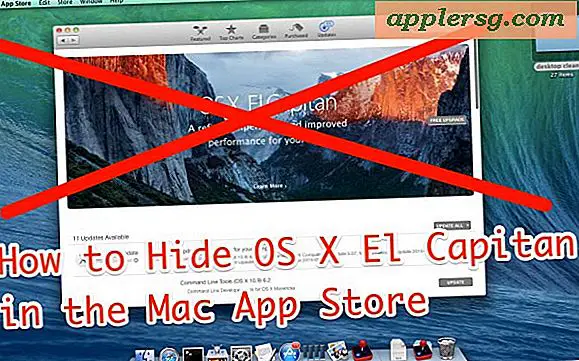Microsoft Access Inventar-Tutorial
Wenn Sie Produkte im geschäftlichen Verkehr verkaufen, können Sie es sich irgendwann nicht mehr leisten, Ihren Lagerbestand von Hand zu verfolgen. Der Prozess wird oft unorganisiert und verwirrend, insbesondere wenn Sie eine Reihe verschiedener Produkte verwalten müssen. Die Verwaltung Ihres Inventars in einem computergestützten Format wie einer Microsoft Access-Datenbank ermöglicht es Ihnen und Ihren Mitarbeitern, Produkte effizienter zu verfolgen.
Schritt 1
Laden Sie Microsoft Access auf Ihren Computer. Besuchen Sie die Website für Microsoft Office Online-Vorlagen und wählen Sie die Vorlagenkategorie "Inventare". Sie können auch in Access auf "STRG+N" klicken, um eine neue Datenbank zu starten, und die Vorlagenkategorie "Business" auswählen, um eine Inventarvorlage aus der Online-Office-Datenbank zu finden.
Schritt 2
Durchsuchen Sie die verfügbaren Vorlagen, und laden Sie eine Vorlage herunter, die Ihrer Version von Microsoft Access entspricht. Sie finden Access-Inventarvorlagen auch auf Websites von Drittanbietern.
Schritt 3
Passen Sie Ihre neue Access Inventory-Datenbank Ihren Bedürfnissen an. Fügen Sie Ihren Firmennamen, Logo, Mitarbeiternamen und allgemeine Kontaktinformationen hinzu.
Schritt 4
Listen Sie alle Ihre Lieferanten (einschließlich Lieferanten-ID und Kontaktinformationen) im dafür vorgesehenen Bereich auf, falls diese Option verfügbar ist.
Schritt 5
Geben Sie die Namen aller Ihrer Artikel im Inventar sowie die Produkt-ID (falls zutreffend), Preis, Kosten und andere produktbezogene Daten ein, die von der Vorlage angefordert werden.
Schritt 6
Wählen Sie die Option zum Hinzufügen einer "Neuen Transaktion" oder die ähnlich benannte Option zum Hinzufügen Ihres ersten Inventareintrags. Die Vorlage öffnet eine Basistabelle oder ein separates Dialogfenster, in dem Sie Informationen in bestimmte Felder zur Bestandstransaktion eingeben können (einschließlich Produktname, Mengenänderung im Bestand und der Mitarbeiter, der die Transaktion bearbeitet hat).
Speichern Sie Ihre neue Access-Inventardatenbank auf Ihrem Computer und öffnen Sie sie, wenn Sie dem Angebot eine neue Transaktion hinzufügen müssen. Die Datenbank führt eine laufende Aufzeichnung Ihrer Hinzufügungen und Entnahmen aus dem Lagerbestand sowie des verbleibenden Betrags für jedes Produkt.